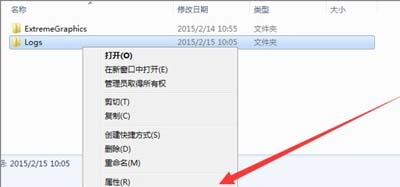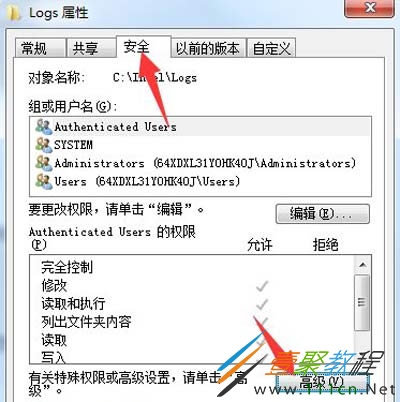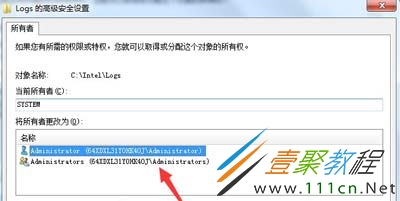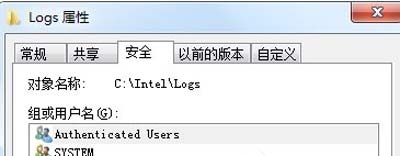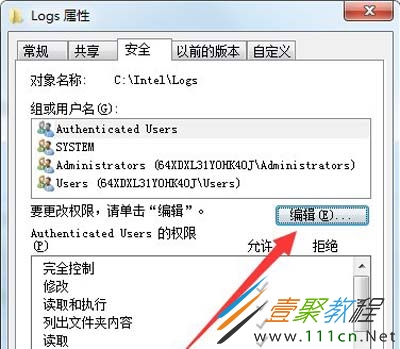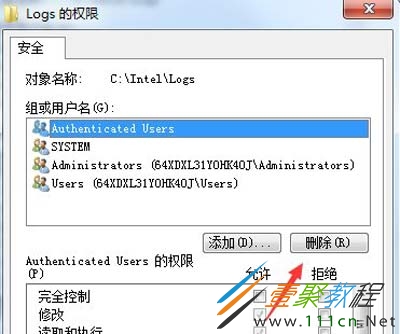Win7打开或删除文件访问被拒接解决方法
作者:袖梨
2022-06-30
相信现在很多使用Win7系统的用户都会遇到一个问题就是在我们打开文件或是删除文件的时候,电脑会提示文件访问被拒接的问题,相信这个问题也是一直困扰很多用户,那么对此我们应该怎么解决呢?下面文章就给大家介绍下具体解决方法,一起来看看。
解决方法:
1、右键点击提示我们需要权限的文件夹,然后点击【属性】选项。
2、进入文件夹属性界面在上方菜单栏处,找到【安全】选项,然后点击下方的高级选项。
3、进入高级选项,点击上方【所有者】,然后点击下方的编辑选项。
4、进入所有者编辑界面,点击下方的【将所有者变更为】选择我们当前系统登录用户。点击确定。
5、返回文件夹属性安全标签下,在组或用户名列表中,查看自己用户是否添加成功。
6、然后点击【组或用户名】下方的编辑选项,进入用户编辑对话框。
7、然后在用户列表中把除了我们的刚才添加的用户名,其余的都删除。保存,此时问题就解决。